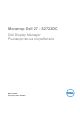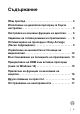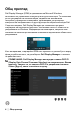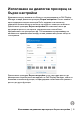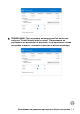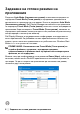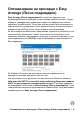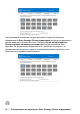Users Guide
Table Of Contents
- Общ преглед
- Използване на диалогов прозорец за бързи настройки
- Настройка на основни функции на дисплея
- Задаване на готови режими на приложения
- Оптимизиране на прозорци с Easy Arrange (Лесно подреждане)
- Управление на множество източници на видеосигнал
- Възстановяване на позициите на приложения
- Прикрепване на DDM към активни прозорци (само за Windows 10)
- Прилагане на функции за икономия на енергия
- Други клавиши за пряк път
- Отстраняване на неизправности
Оптимизиране на прозорци с Easy Arrange (Лесно подреждане) │ 9
Оптимизиране на прозорци с Easy
Arrange (Лесно подреждане)
Easy Arrange (Лесно подреждане) Ви помага по-ефективно да
организирате Вашите прозорци на приложения на работния плот. Първо
изберете предварително дефиниран шаблон на оформление, който е
подходящ за работата Ви. След това трябва да плъзнете прозорците на
приложенията в определените зони. Щракнете върху > или използвайте
клавиша Page Up/Page Down, за да откриете още оформления.
За да създадете потребителско оформление, щракнете с десния бутон на
мишката върху миниатюра с малък триъгълник в долния десен ъгъл,
подредете номерата на редовете и колоните в отворения прозорец, след
което щракнете върху OK (ОК), за да конфигурирате предпочитаното от
Вас подреждане.
За Windows 10 можете да приложите различни оформления на
прозорците за всеки виртуален работен плот.
Ако използвате често функцията за прилепване на Windows, изберете
Hold down the SHIFT key to enable zone positioning (Задръжте клавиша
SHIFT, за да разрешите позициониране на зони). Това дава приоритет
на прилепване на Windows над Easy Arrange (Лесно подреждане). След
това трябва да натиснете продължително клавиша Shift, за да използвате
позициониране на Easy Arrange (Лесно подреждане).